Jag var mitt uppe i att använda min iPhone X, och helt plötsligt dök ett fönster upp som sa: Lösenordet har gått ut. Lösenordet för upplåsning av din iPhone har gått ut. Detta är frustrerande. Är det någon som har en aning om vad det är och hur man fixar det?
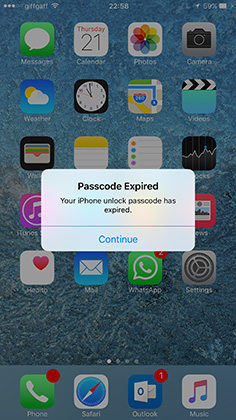
iPhone är känd för sin banbrytande design och kraftfulla funktioner, medan vissa människor kan vara irriterade på inställningarna i iPhone, särskilt när du ser "Din iPhone-upplåsningskod har gått ut" fel. Om du har samma problem och kämpar med felet iPhone Lösenord har gått ut, oroa dig inte. Du är inte ensam. Det här inlägget visar dig hur du fixar ditt problem i iPhone 12/12 Pro Max/12 Mini/11/11 Pro/XR/X/8/8 Plus/7/7 Plus/6S/6S Plus/SE (andra generationen) och några andra modeller.
- Del 1: Vad är iPhone-lösenord och varför iPhone-lösenord har gått ut
- Del 2: Vad du ska göra om din iPhone-upplåsningskod har gått ut (4 sätt)
- Del 3: Hur slår jag på/av lösenordslås på min iPhone
Del 1: Vad är iPhone-lösenord och varför iPhone-lösenord har gått ut
iPhone upplåsningslösenord används för att låsa upp din iPhone. Det kan vara anpassad alfanumerisk kod, anpassad numerisk kod eller 4-siffrig/6-siffrig sifferkod. Detta beror på vilket lösenordsalternativ du skulle välja när du ställer in ditt lösenord.
För din enhets säkerhet rekommenderas det alltid att du ställer in ett lösenord som du måste ange för att låsa upp din iPhone när enheten slås på eller väcks, vilket skyddar din dataintegritet om den skulle försvinna eller bli stulen.
När måste du ange iPhone-lösenord
Vanligtvis kan du låsa upp din iPhone med ditt Touch ID/Face ID, men det finns vissa situationer där du bör ange ditt iPhone-upplåsningslösenord:
- Din iPhone är påslagen eller omstartad
- Din iPhone har inte varit låst på mer än 48 timmar
- Din iPhone får ett fjärrlåskommando
- Din iPhone har försökt låsas upp med Touch ID/Face ID fem gånger
- Du vill radera allt innehåll och inställningar på iPhone
Varför iPhone-lösenord har gått ut
Många orsaker kan göra att iPhone-lösenordet har gått ut, såsom Safari-säkerhetsproblem, MDM-registreringsproblem, iOS-buggar, låg säkerhet för lösenord, etc. Om du står inför detta problem, fortsätt läsa och hitta lösningarna.
Del 2: Vad ska man göra om lösenordet för upplåsning av din iPhone har gått ut
Om ditt iPhone-upplåsningslösenord har gått ut, få inte panik. Detta är ett av de vanliga iPhone-felen. Faktum är att det finns flera lösningar på problemet med att låsa upp iPhone-lösenordet. Följ metoderna nedan:
- Metod 1: Tvinga omstart av din iPhone
- Metod 2: Uppdatera din iPhone till den senaste iOS-versionen
- Metod 3: Lås upp iPhone-lösenordet med PassFab iPhone Unlocker
- Metod 4: Återställ din iPhone och ändra lösenord via iCloud
Metod 1: Tvinga omstart av din iPhone
Tvinga omstart av din enhet gör alltid en magi för många tekniska problem, som "Lösenkoden har gått ut. Ditt lösenord för upplåsning av iPhone har gått ut”. Och det är enkelt och snabbt. Så ge det ett försök och se hur det fungerar.
Tvinga omstart eller iPhone 12/12 Pro Max/12 Mini/11/11 Pro/XR/X/8/8 Plus/SE (andra generationen):
1. Tryck på volym upp-knappen och släpp den.
2. Tryck på volym ned-knappen och släpp den.
3. Tryck och håll in sidoknappen.
4. Släpp knappen när du ser Apple-logotypen på skärmen.
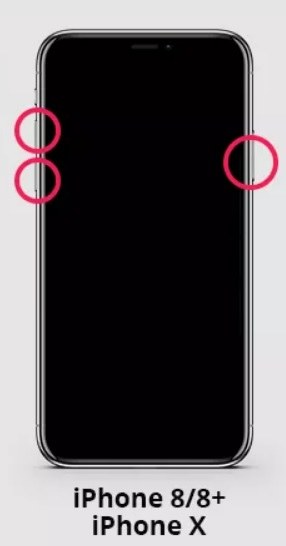
Tvinga omstart av iPhone 7/7 Plus:
1. Tryck och håll ned Volym ned-knappen och Sleep/Wake-knappen samtidigt.
2. Släpp knapparna när du ser Apple-logotypen på skärmen.
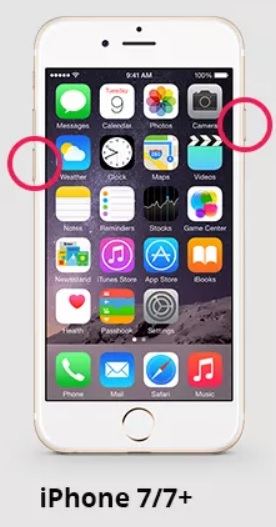
Tvinga omstart av iPhone 6/6 Plus/6S/6S Plus/SE:
1. Tryck och håll ned Sleep/Wake-knappen och hemknappen samtidigt.
2. Släpp knapparna när du ser Apple-logotypen på skärmen.
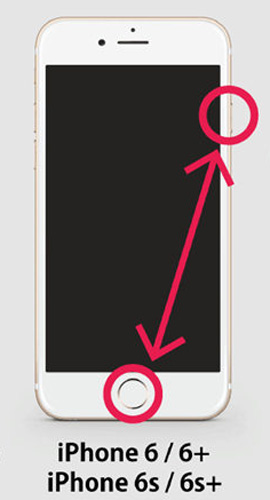
Efter att ha tvingat omstart av din enhet, använd din iPhone och se om meddelandet om upplåsningslösenordet har åtgärdats.
Metod 2: Uppdatera din iPhone till den senaste iOS-versionen
Ibland har din iPhone-upplåsningskod gått ut eftersom iOS-versionen är föråldrad. Så att uppdatera iOS-versionen till den senaste kan hjälpa dig med ditt problem.
Vanligtvis finns det två alternativ för att uppdatera iOS-enhet: ett är att uppdatera med ditt lösenord och det andra är att uppdatera från iTunes. Eftersom det finns ett problem med ditt lösenord eller lösenordsinställningar kan du uppdatera iOS-versionen med iTunes. För att göra det, följ stegen nedan:
Steg 1 : Anslut din iPhone till din dator via en USB-kabel. Se till att lita på datorn om din iPhone frågar det.
Steg 2 : Starta iTunes på din dator.
Steg 3 : Klicka på enhetsikonen överst i iTunes-fönstret.
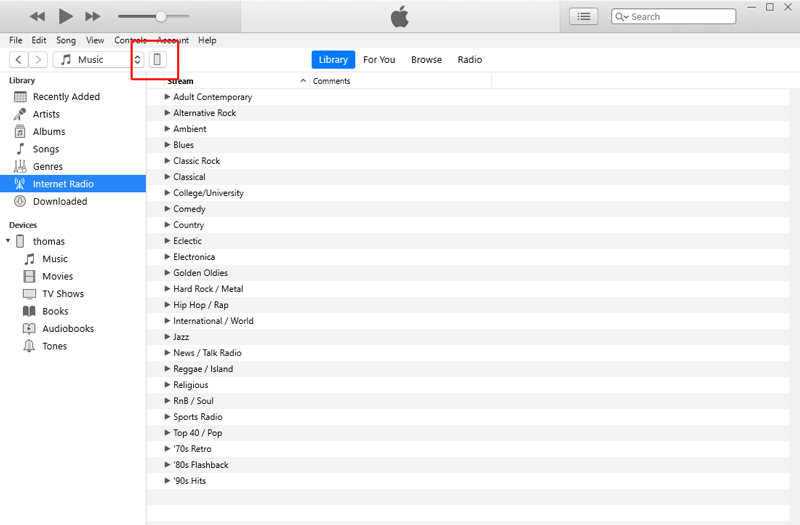
Steg 4 : Det rekommenderas att säkerhetskopiera din iPhone innan du uppdaterar, så klicka på "Säkerhetskopiera nu". Följ sedan instruktionerna för att slutföra säkerhetskopieringen.

Steg 5 : Efter säkerhetskopieringen klickar du på "Sök efter uppdatering" (eller Uppdatera).
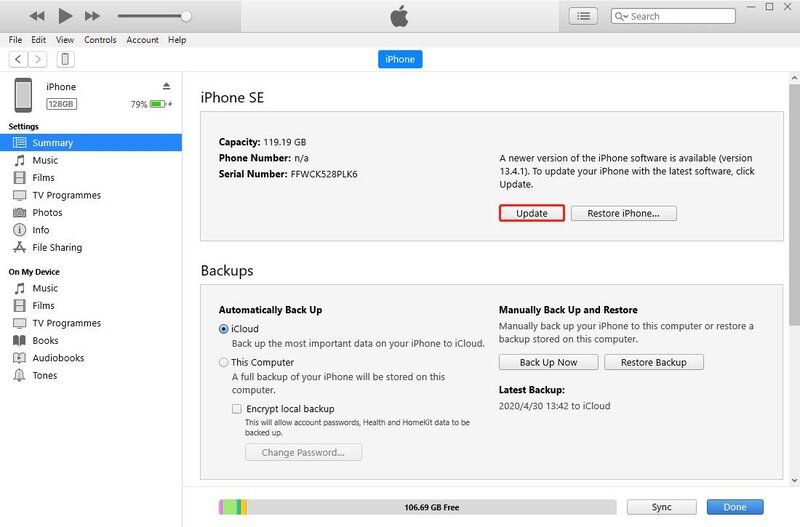
Steg 6 : Sedan kommer iTunes att leta efter tillgängliga uppdateringar. Du kan klicka på "Ladda ner och uppdatera" för att fortsätta.
Steg 7 : Sedan laddar iTunes ner programvaran och uppdaterar åt dig. När uppdateringen är installerad, öppna din iPhone och följ anvisningarna för att slutföra.
Använd nu din iPhone och se om lösenordsfelet har lösts. Om ja, grattis! Om felet fortfarande kvarstår, försök med nästa metod.
Metod 3: Lås upp iPhone-lösenordet med PassFab iPhone Unlocker
Om ditt iPhone-lösenord har gått ut och din iPhone är låst, är en tredje parts programvara för att låsa upp din iPhone-lösenord alltid ett alternativ. Det är här PassFab iPhone Unlocker kommer in.
PassFab iPhone Unlocker kan inte bara låsa upp iPhone-lösenordet när din iPhone är låst eller inaktiverad, utan även återställa iPhone utan lösenord och förbigå lösenord för skärmtid och MDM utan lösenord. Det är ganska lätt att använda och garanterar hög framgångsfrekvens. Därför, om du vill lösa felet "iPhone-lösenord har gått ut" snabbt och effektivt, är PassFab iPhone Unlocker det bästa valet!
För att veta hur du fixar problem med att låsa upp lösenordet för iPhone med PassFab iPhone Unlocker, följ dessa steg:
Steg 1 : Ladda ner och installera PassFab iPhone Unlocker på din Win/Mac.
Steg 2 : Starta programvaran och klicka på "Start".

Steg 3 : Anslut din iPhone till din dator med en USB-kabel. Sedan kommer din enhet att upptäckas automatiskt av programvaran.
Steg 4 : Klicka på "Nästa". Och följ instruktionerna för att fortsätta.

Steg 5 : Du kan behöva ladda ner den matchande firmware innan du börjar, klicka sedan på "Ladda ner" för att fortsätta.

Steg 6 : Därefter klickar du på "Start Remove" och programvaran tar automatiskt bort lösenordet.
Steg 7 : När processen är klar kommer du att se "Lösenkoden har tagits bort framgångsrikt" i programvaran. Sedan kan du ställa in ditt iPhone-lösenord.

På detta sätt kan ditt lösenord tas bort, vilket innebär att du kan ställa in ett nytt lösenord för skärmen för att låsa upp din iPhone och felet att iPhone-lösenkoden har gått ut är åtgärdat.
Metod 4: Återställ din iPhone och ändra lösenord via iCloud
iCloud är det alternativa sättet att återställa din iPhone, om Hitta min iPhone redan har aktiverats på iCloud. Kontrollera stegen nedan för att veta hur man raderar iPhone utan lösenord med iCloud.
Steg 1 : Navigera till icloud.com i webbläsaren och logga in på ditt Apple-ID.
Steg 2 : Klicka på "All Device" och välj din iPhone med utgånget iPhone-upplåsningslösenordsfel.

Steg 3 : Klicka på "Radera iPhone".

Steg 4 : Alla inställningar (lösenord ingår) i din iPhone kommer att raderas.
Nu kan du enkelt ställa in ett nytt lösenord för din iPhone och upplåsningskoden för iPhone försvinner.
Del 3: Hur slår jag på/av lösenordslås på min iPhone?
Generellt sett kan du ställa in eller ändra din iPhone-upplåsningskod i appen Inställningar:
Steg 1 : För iPhone med hemknapp: Gå till Inställningar > Touch ID och lösenord; För iPhone med Face ID: Gå till Inställningar > Face ID och lösenord
Steg 2 : Tryck på "Slå på lösenord" eller "Ändra lösenord".
Om du inte har ett lösenord ännu, tryck på "Slå på lösenord" för att ställa in ett; Om du redan har ett lösenord kan du trycka på "Ändra lösenord" för att ändra det.
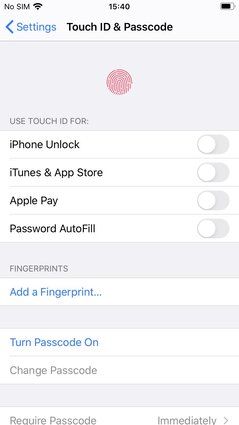
Steg 3 : Följ sedan anvisningarna på skärmen för att avsluta det.
Om du vill stänga av lösenordet för iPhone-upplåsning i din iPhone, följ dessa steg:
Steg 1 : För iPhone med hemknapp: Gå till Inställningar > Touch ID och lösenord; För iPhone med Face ID: Gå till Inställningar > Face ID och lösenord.
Steg 2 : Ange ditt nuvarande lösenord för att fortsätta.
Steg 3 : Tryck på "Stäng av lösenord" och ange sedan ditt nuvarande lösenord för att slutföra.
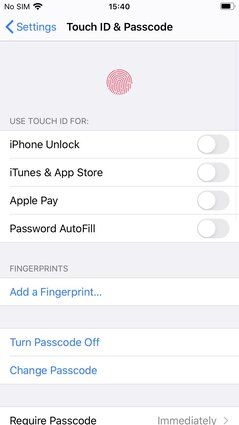
Sammanfattning
Hoppas metoderna ovan hjälper dig om din iPhone-upplåsningskod har gått ut. Det är viktigt att komma ihåg dina olika iPhone-lösenkoder. Men med PassFab iPhone Unlocker kan du lås upp ditt iPhone-lösenord och kringgå ditt Apple-ID enkelt även om ditt lösenord eller lösenord har glömts eller tappats bort.
